Hur ändrar jag kalendernavigatortypsnitt i Outlook?
För många Outlook-användare kan teckensnittet i kalendern i navigeringsfönstret vara för litet för att visa när du använder Outlook. I Outlook 2010/2007 kan du faktiskt välja ett lämpligt typsnitt för kalendernavigatorn. Vänligen bläddra i handledningen nedan för mer information.
Ändra teckensnitt för kalendernavigator i Outlook 2010
Ändra teckensnitt för kalendernavigator i Outlook 2007
- Automatisera e-post med Auto CC / BCC, Automatisk vidarebefordran genom regler; skicka Auto-svar (Out of Office) utan att kräva en utbytesserver...
- Få påminnelser som BCC-varning när du svarar alla medan du är i BCC-listan, och Påminn när du saknar bilagor för bortglömda bilagor...
- Förbättra e-posteffektiviteten med Svara (alla) med bilagor, Lägg automatiskt till hälsning eller datum och tid i signatur eller ämne, Svara på flera e-postmeddelanden...
- Effektivisera e-post med Återkalla e-postmeddelanden, Tillbehörsverktyg (Komprimera alla, Autospara alla...), Ta bort dubbletteroch Snabbrapport...
 Ändra teckensnitt för kalendernavigator i Outlook 2010
Ändra teckensnitt för kalendernavigator i Outlook 2010
I Outlook 2010 kan du göra enligt följande för att ändra teckensnittet för kalendernavigatorn.
1. klick Fil > Tillbehör.

2. I Outlook-Val Klicka i dialogrutan Kalender i vänstra fältet och gå sedan till Skärmalternativ avsnittet, klicka på Font knapp. Se skärmdump:

3. Efter att ha klickat på Font knapp, Font dialogrutan dyker upp. Vänligen ange Font, Typsnitt och Storlek i dialogrutan och klicka sedan på OK knapp.

4. När den återgår till Outlook-Val Klicka i dialogrutan OK knapp.
5. Då ser du att Calendar Navigator-teckensnittet ändras till det teckensnitt du angav ovan.

Anmärkningar: I Outlook 2013 finns det inget alternativ för dig att ändra kalendernavigatorns teckensnitt.
 Ändra teckensnitt för kalendernavigator i Outlook 2007
Ändra teckensnitt för kalendernavigator i Outlook 2007
Om du använder Outlook 2007, gör följande för att ändra teckensnittsstorleken på kalendern i navigeringsfönstret.
1. klick verktyg > Tillbehör, se skärmdump:

2. I Tillbehör dialogrutan, klicka Övriga fliken och klicka på Avancerade alternativ under Allmänt avsnitt, se skärmdump:
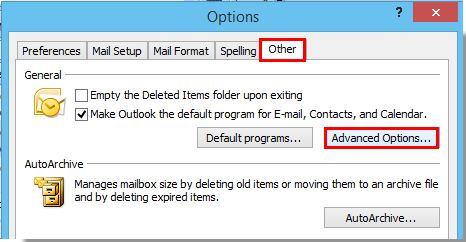
3. I poppade ut Avancerade alternativ dialogrutan, klicka på Font knapp i Utseendealternativ sektion.
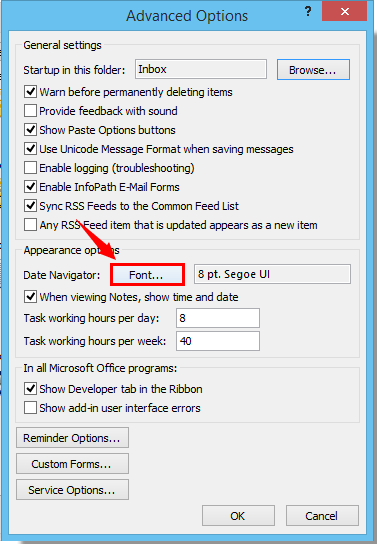
4. Sedan i Font dialogrutan, välj typsnitt, typsnitt och storlek som du vill, se skärmdump:
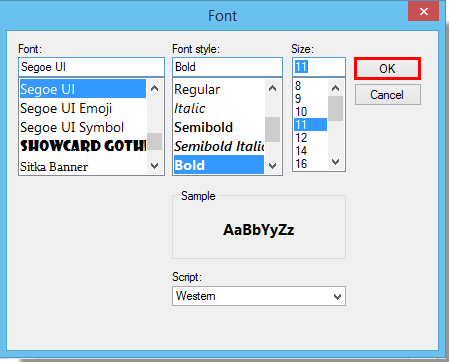
5. Och klicka sedan på OK knappar för att stänga dialogrutorna för att avsluta hela inställningen.
Och kalenderteckensnittet har ändrats till det typsnitt du har angett i navigeringsfönstret enligt följande:
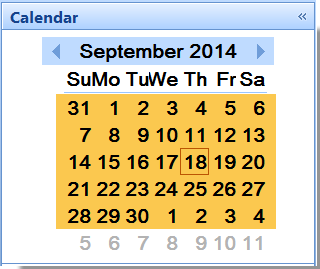
Bästa kontorsproduktivitetsverktyg
Kutools för Outlook - Över 100 kraftfulla funktioner för att överladda din Outlook
🤖 AI Mail Assistant: Instant proffs-e-postmeddelanden med AI-magi – ett klick för geniala svar, perfekt ton, flerspråkig behärskning. Förvandla e-post utan ansträngning! ...
📧 Email Automation: Frånvaro (tillgänglig för POP och IMAP) / Schemalägg Skicka e-post / Auto CC/BCC enligt regler när du skickar e-post / Automatisk vidarebefordran (avancerade regler) / Lägg automatiskt till hälsning / Dela automatiskt e-postmeddelanden med flera mottagare i individuella meddelanden ...
📨 Email Management: Hämta enkelt e-postmeddelanden / Blockera bluff-e-postmeddelanden av ämnen och andra / Ta bort duplicerade e-postmeddelanden / Avancerad Sökning / Konsolidera mappar ...
📁 Bilagor Pro: Batch Spara / Batch lossa / Batchkomprimera / Automatisk sparning / Auto Lossa / Automatisk komprimering ...
🌟 Gränssnittsmagi: 😊 Fler vackra och coola emojis / Öka din Outlook-produktivitet med flikar / Minimera Outlook istället för att stänga ...
👍 Underverk med ett klick: Svara alla med inkommande bilagor / E-postmeddelanden mot nätfiske / 🕘Visa avsändarens tidszon ...
👩🏼🤝👩🏻 Kontakter och kalender: Lägg till kontakter i grupp från valda e-postmeddelanden / Dela upp en kontaktgrupp till individuella grupper / Ta bort påminnelser om födelsedag ...
Över 100 funktioner Vänta på din utforskning! Klicka här för att upptäcka mer.

